我最近在我的iPad上从我最好的朋友那里得到了一些免费的音乐来源。我想最好把这些音乐文件备份到我的电脑上,但iTunes不允许我这么做。我只能将购买的音乐备份到iTunes。如果我需要恢复它们,它会覆盖我iPad上的内容音乐。此外,我还想将音乐从iPad同步到iPhone,这样我就可以在我的两个iOS设备上听歌曲了。首先,我必须弄清楚如何在没有iTunes的情况下将音乐从iPad下载到电脑上。
幸运的是,我在谷歌中搜索了一下,它为我提供了一些非常好的软件iPhone/iPad数据传输。我最喜欢的是EaseUS MobiMover Free,这是市场上唯一一款免费的iPhone/iPad传输软件。现在我用它在我的日常电脑上同步音乐从iPad到PC。我最喜欢MobiMover Free的地方是它易于使用,操作简单,用户友好的界面。我已经成功地用它来将播放列表从iPad传输到PC。现在我将向您展示如何使用MobiMover将音乐从iPad传输到电脑。
使用MobiMover Free,您可以轻松地选择一首,多首或所有歌曲同步到您的计算机。
获得音乐从iPad到电脑与MobiMover免费
在您的PC上下载并安装EaseUS MobiMover Free,并安装Windows 7/8/8.1/10。你需要在电脑上安装iTunes,这样MobiMover才能访问你iOS设备上的数据。安装过程不会花很长时间。
步骤1。将iPad连接到电脑上并运行EaseUS mobilemoer。允许EaseUS MobiMover访问您的iPad,点击程序上的“允许”,然后点击iPad上的“信任”。点击“浏览&传输”在管理器部分,然后点击“音频”和“音乐”开始这个过程。

步骤2:选择iPad上的音乐,点击“设置”,在电脑上设置一个安全的传输位置。您可以通过点击程序上的“音乐”来选择特定的音乐文件,并通过点击“设置”在PC上选择一个安全的位置来传输和保存所选文件。
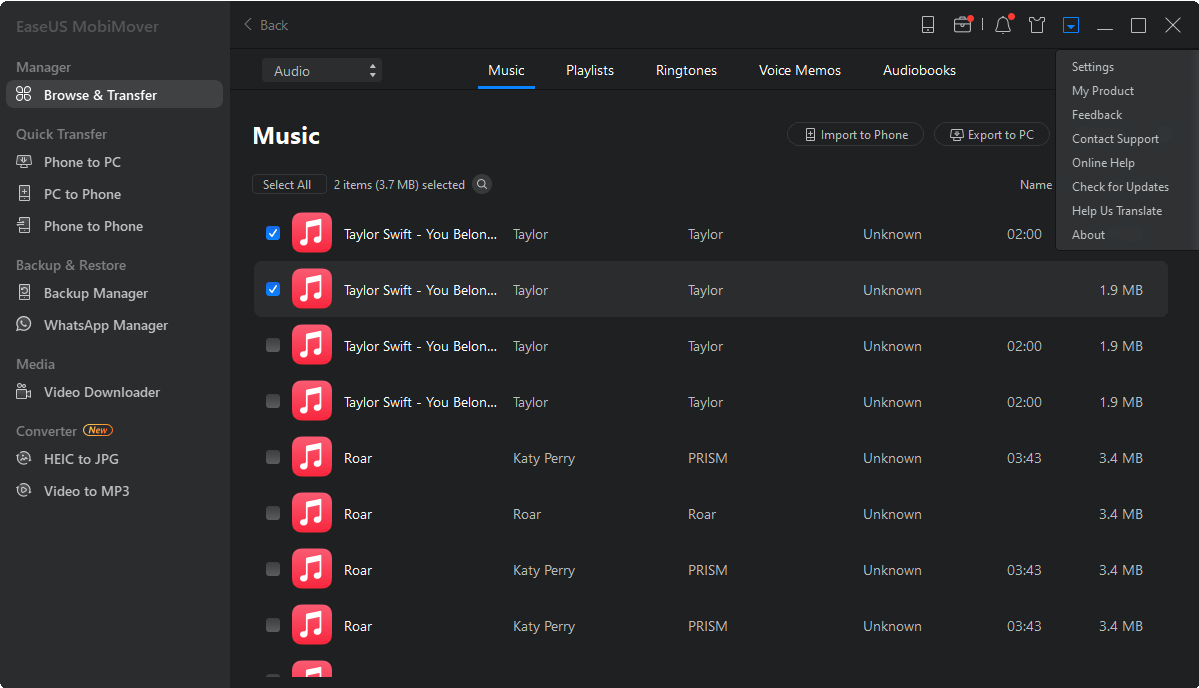
步骤3。点击“Transfer to PC”开始传输,等待过程完成。当这个过程完成后,你可以在你的电脑上打开并检查传输的音乐文件。

传输过程完成后,您可以在上面第4步中选择的文件夹中检查所有歌曲。如果你只想从iPad导入几首歌曲到电脑,你可以尝试从主窗口的“自定义”传输选项。它使您能够将一个或多个iPad音乐导入PC。如果你想将iPad上的所有歌曲同步到iPhone上,只需将两台设备都连接到电脑上,MobiMover就会直接帮你完成。
如果您只需要将购买的音乐从iPad传输到电脑,您可以查看以下指南,了解如何使用iTunes同步音乐到电脑。
用iTunes同步iPad音乐到电脑
步骤1:从桌面、开始菜单或任务栏启动iTunes。
第二步:用闪电USB或30针USB连接线将iPad与电脑连接。
第三步:点击设备按钮,它看起来像一个小iPad位于窗口左上角附近。
第四步:点击左侧菜单中的“音乐”。
点击“同步音乐”旁边的复选框,这样就会出现一个复选标记。这将确保您的音乐同步。
点击“应用”和“同步”。
这个页面有用吗?
相关文章
![作者图标]() 米拉/ 2023年4月18日
米拉/ 2023年4月18日3 iPhone铃声传输到iPad的方法(有/没有iTunes
![作者图标]() 米拉/ 2023年4月18日
米拉/ 2023年4月18日![作者图标]() 米拉/ 2023年4月18日
米拉/ 2023年4月18日免费的iPhone视频传输:传输视频从PC到iPhone免费
![作者图标]() 米拉/ 2023年4月18日
米拉/ 2023年4月18日

